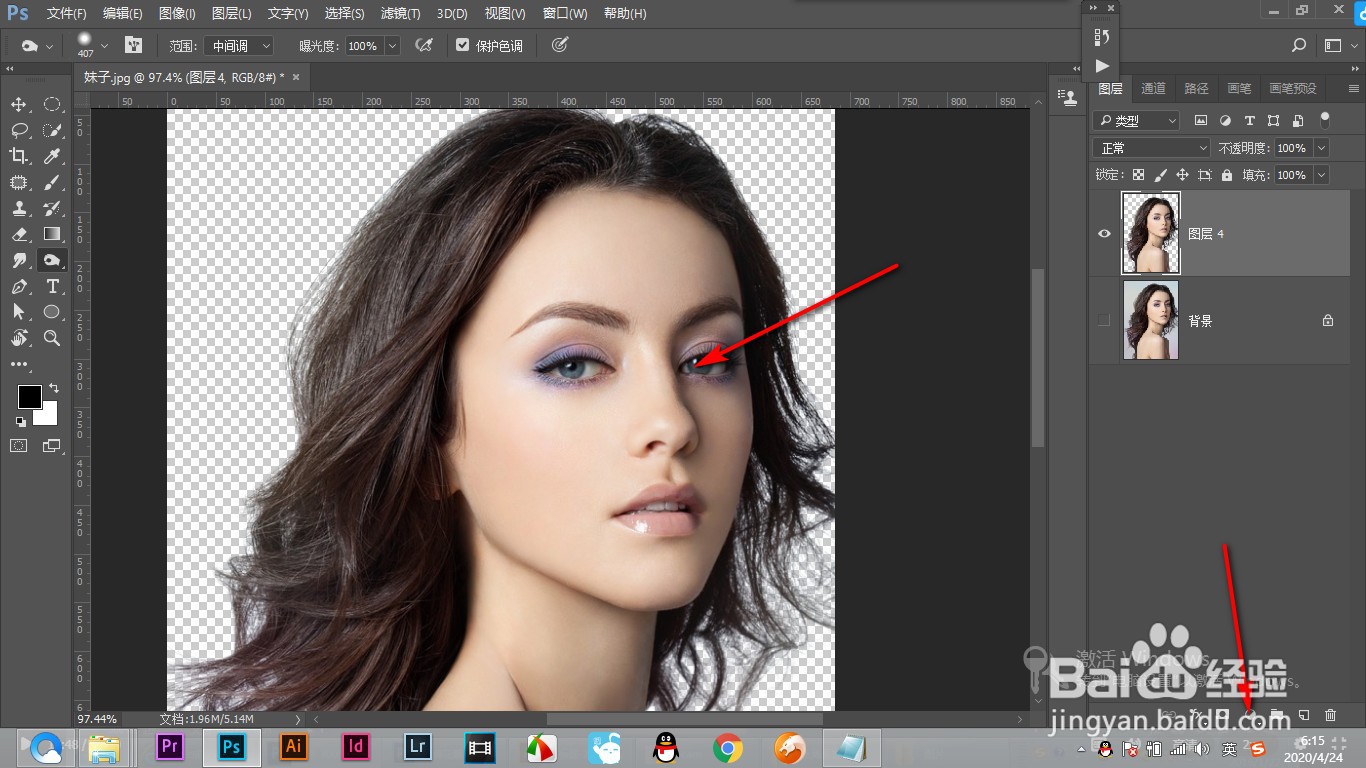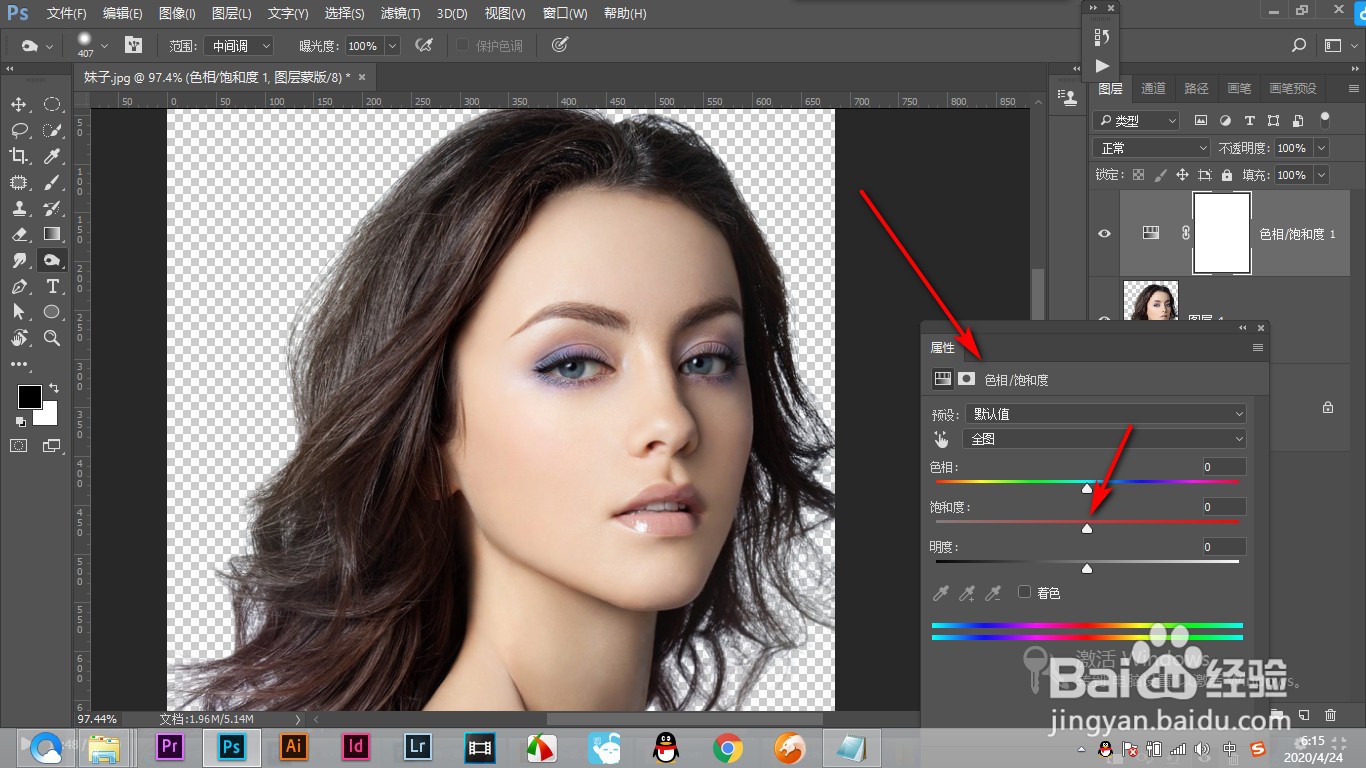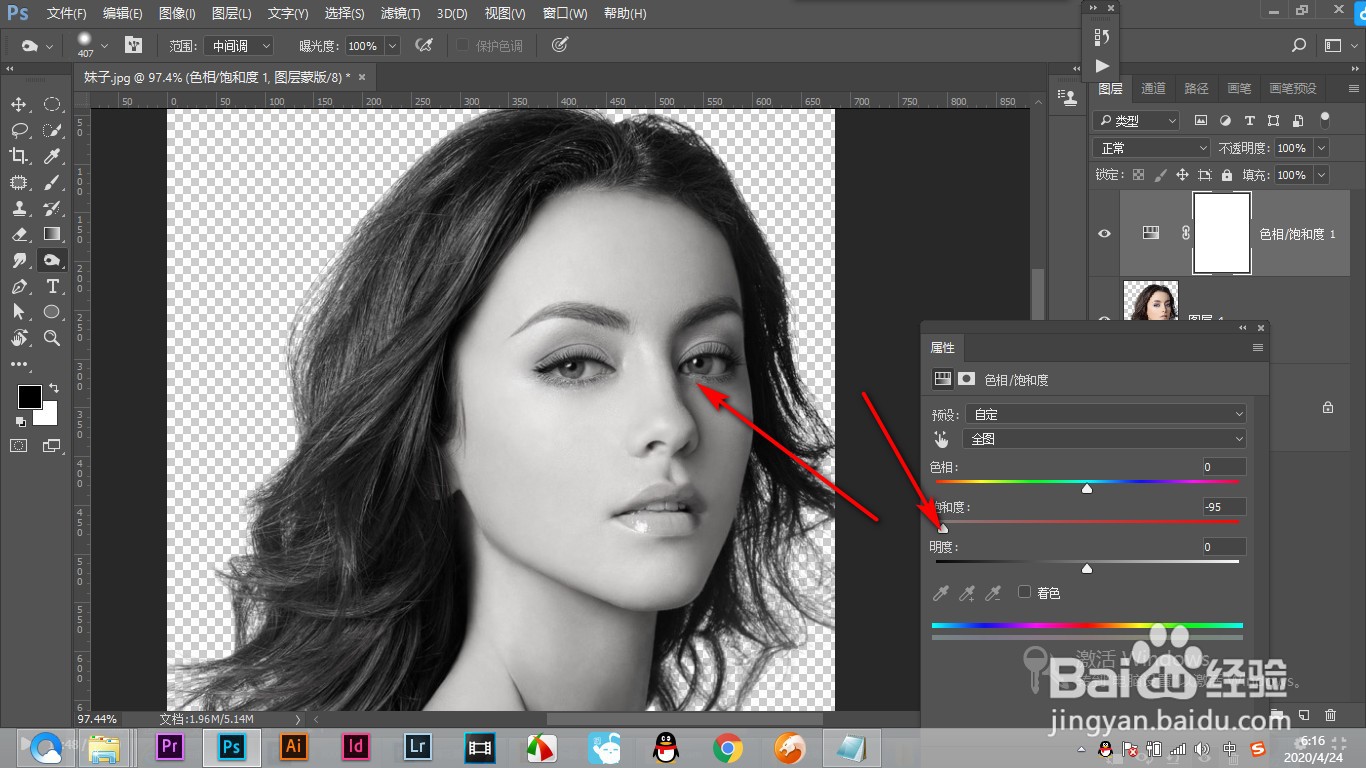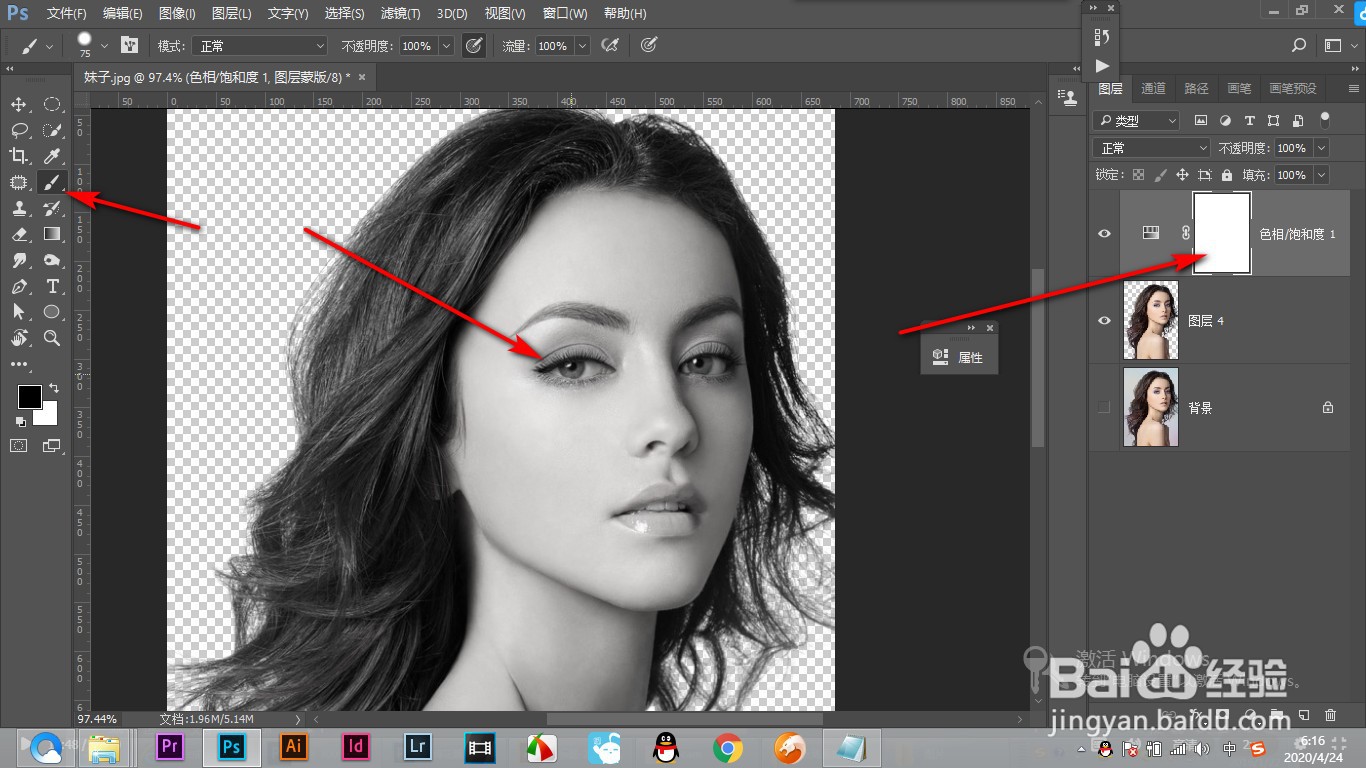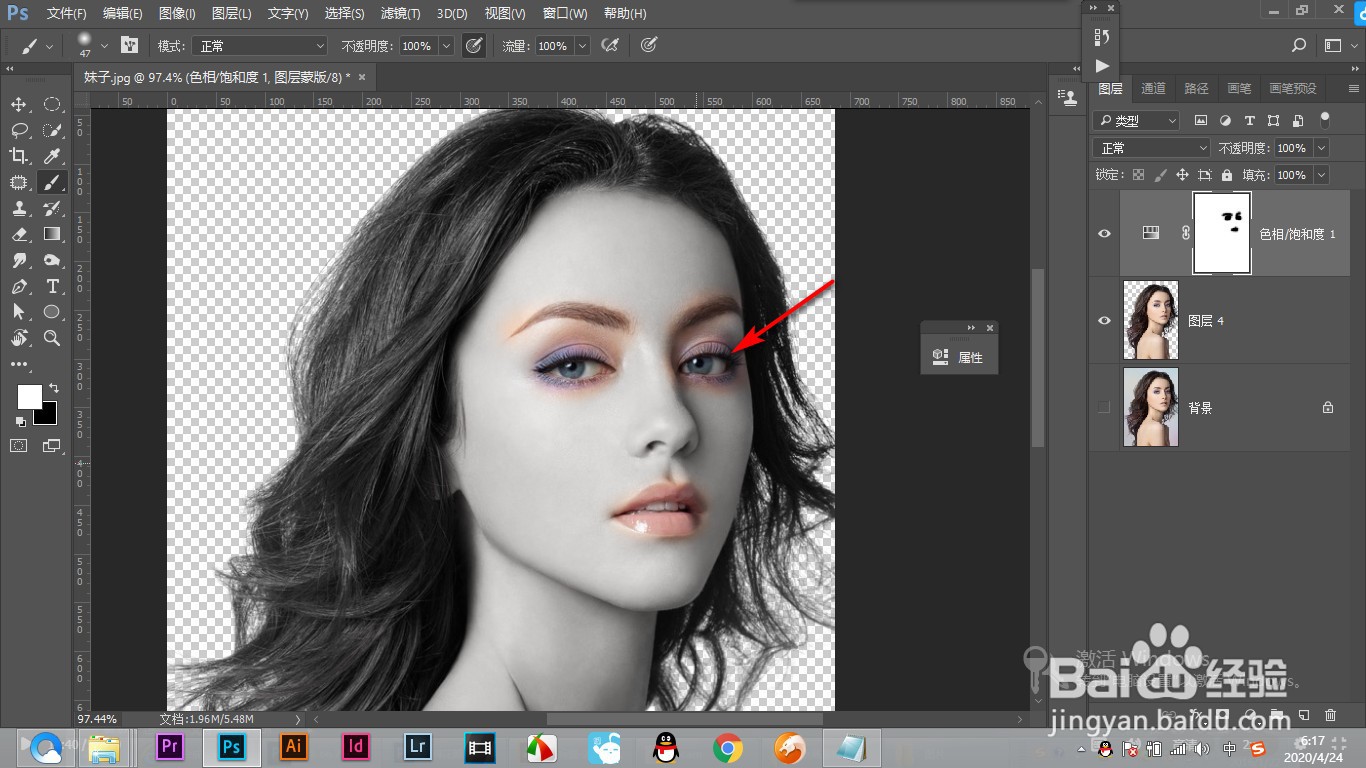PS给人像降低饱和度如何保留眼妆
1、1.将图片抠出来之后,点击右下角的小太极图标。
2、2.弹出的色相饱和度中,滑动饱和度的滑块调至最低。
3、3.这个时候图片就变为黑白的了。
4、4.然后点击色相饱和度的模版,使用画笔工具。
5、5.前景色设置为白色,将眼妆周围的妆容涂抹出来即可。
声明:本网站引用、摘录或转载内容仅供网站访问者交流或参考,不代表本站立场,如存在版权或非法内容,请联系站长删除,联系邮箱:site.kefu@qq.com。
阅读量:39
阅读量:25
阅读量:62
阅读量:50
阅读量:96